怎么翻转屏幕?(电脑怎么翻转屏幕)
在数字化时代,我们经常需要调整设备屏幕的显示方向来满足不同的使用需求,不论是在阅读电子书、浏览网页,还是观看视频,翻转屏幕都能为我们提供更舒适的视图体验,本文将详细介绍如何在不同设备上翻转屏幕,以便您轻松享受多样化的视图体验。
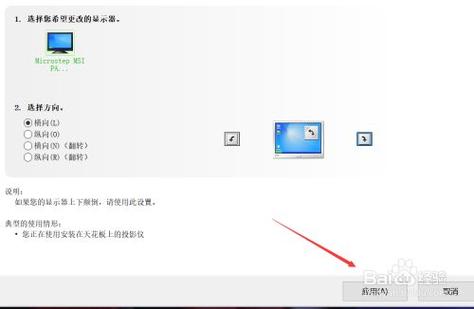 (图片来源网络,侵删)
(图片来源网络,侵删)H3:手机翻转屏幕
在手机上翻转屏幕非常简单,大部分手机都内置了重力感应器,能自动检测手机的横竖状态并调整屏幕显示方向,如果自动旋转功能未开启,您可以按照以下步骤进行操作:
1. 打开手机“设置”菜单。
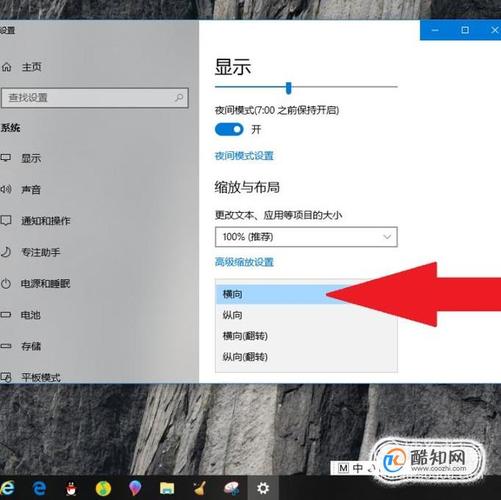 (图片来源网络,侵删)
(图片来源网络,侵删)2. 找到并点击“显示”或“屏幕”选项。
3. 在显示设置中找到“自动旋转”或类似选项,并确保其已开启。
开启自动旋转功能后,当您旋转手机时,屏幕将随之自动翻转。
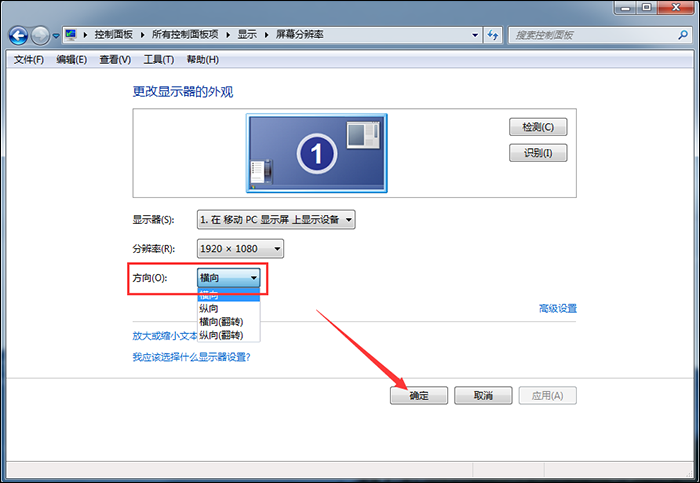 (图片来源网络,侵删)
(图片来源网络,侵删)H3:平板电脑翻转屏幕
平板电脑的翻转屏幕操作与手机类似,大部分平板电脑也具备自动旋转功能,可根据设备的方向自动调整屏幕显示,如果自动旋转功能未开启,您可以按照以下步骤进行操作:
1. 打开平板电脑的“设置”菜单。
完成以上步骤后,当您旋转平板电脑时,屏幕将自动翻转以适应您的观看需求。
H3:电脑翻转屏幕
在电脑上翻转屏幕同样简单,您可以通过调整屏幕分辨率和方向来实现屏幕翻转,以下是具体的操作步骤:
1. 右击桌面空白处,选择“显示设置”或类似选项。
2. 在显示设置中找到“分辨率”或“方向”选项。
3. 点击“方向”下拉菜单,选择相应的翻转选项(如横向、纵向等)。
完成以上操作后,您的电脑屏幕将根据您的选择进行翻转,需要注意的是,部分应用程序可能在屏幕翻转后无法正常显示,遇到这种情况时,您可能需要在应用程序内部进行相应的设置调整。
无论是在手机、平板电脑还是电脑上,翻转屏幕都能帮助我们更好地满足不同的使用需求,通过本文介绍的方法,您可以轻松地实现屏幕翻转,享受多样化的视图体验。





